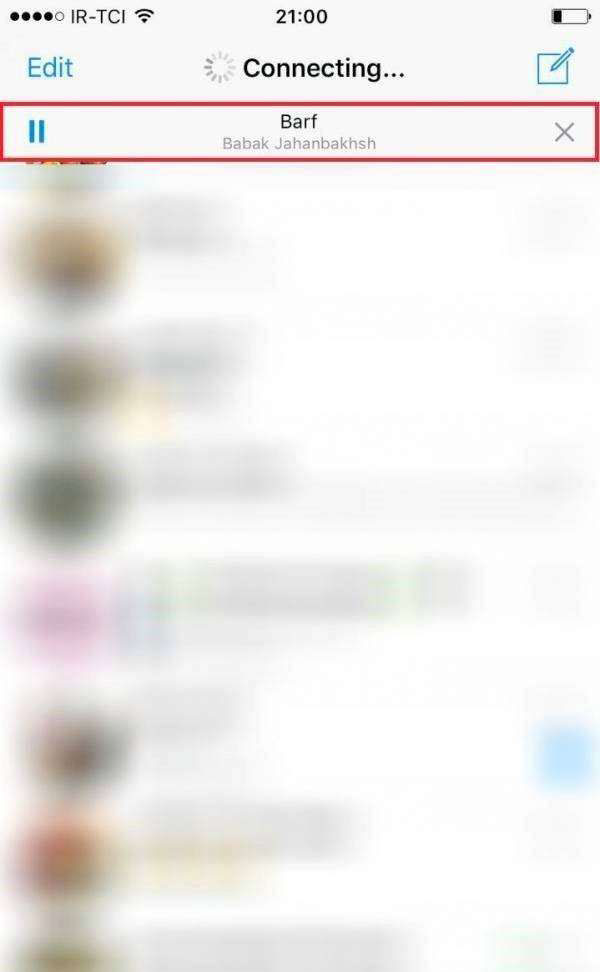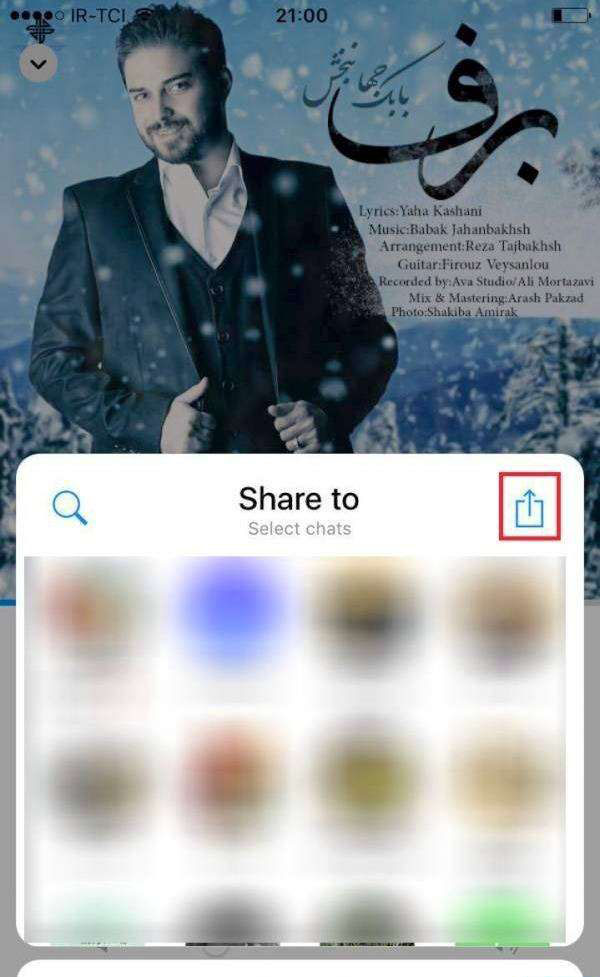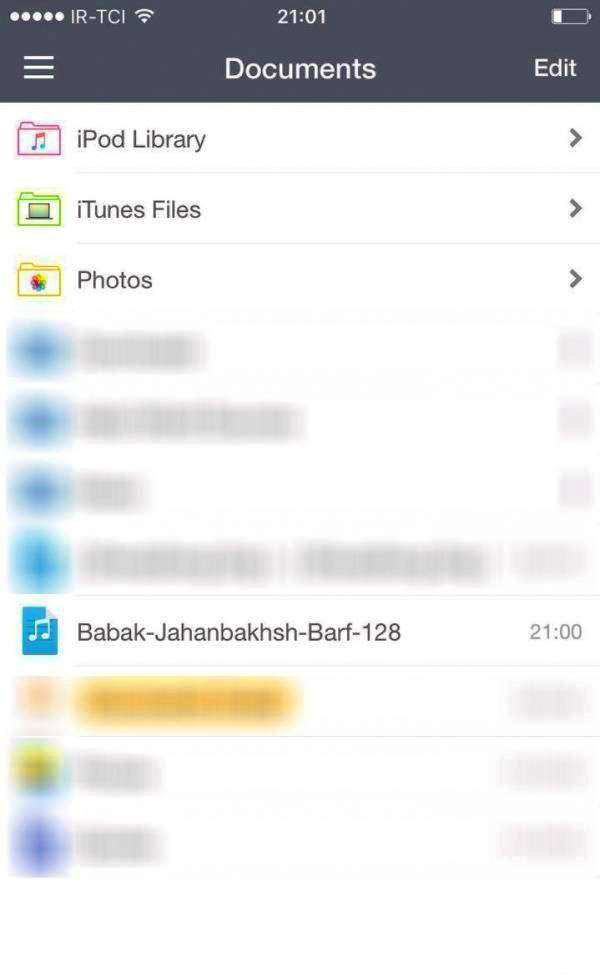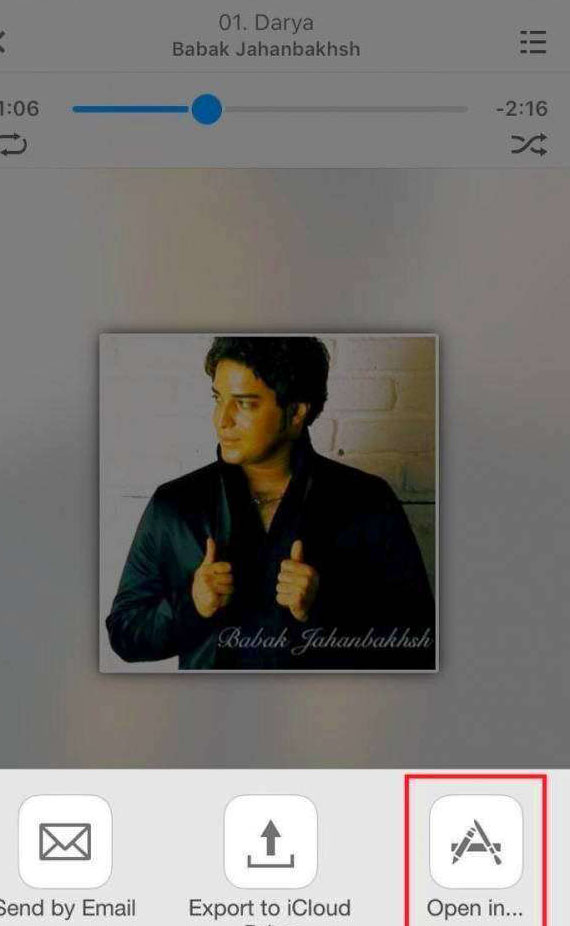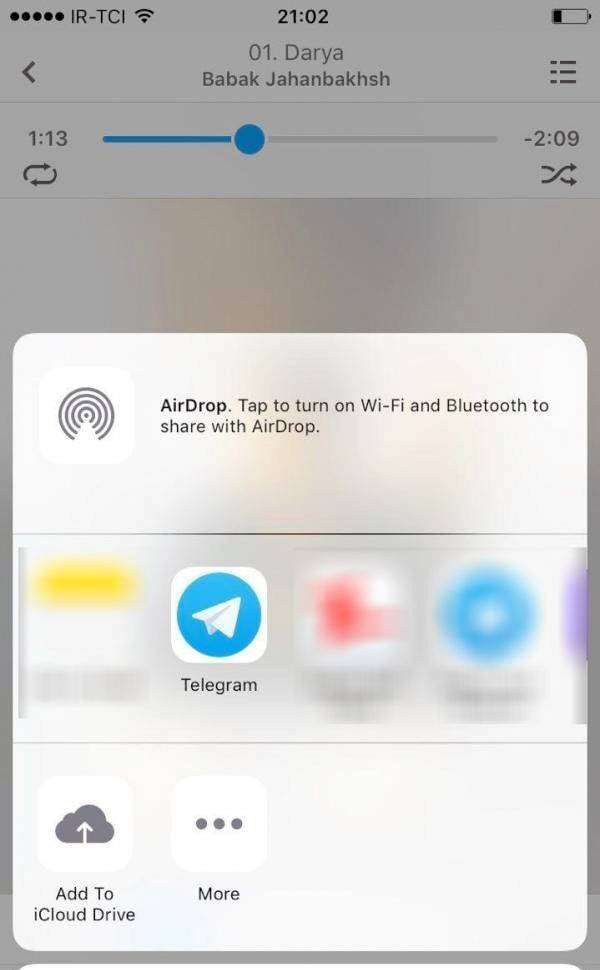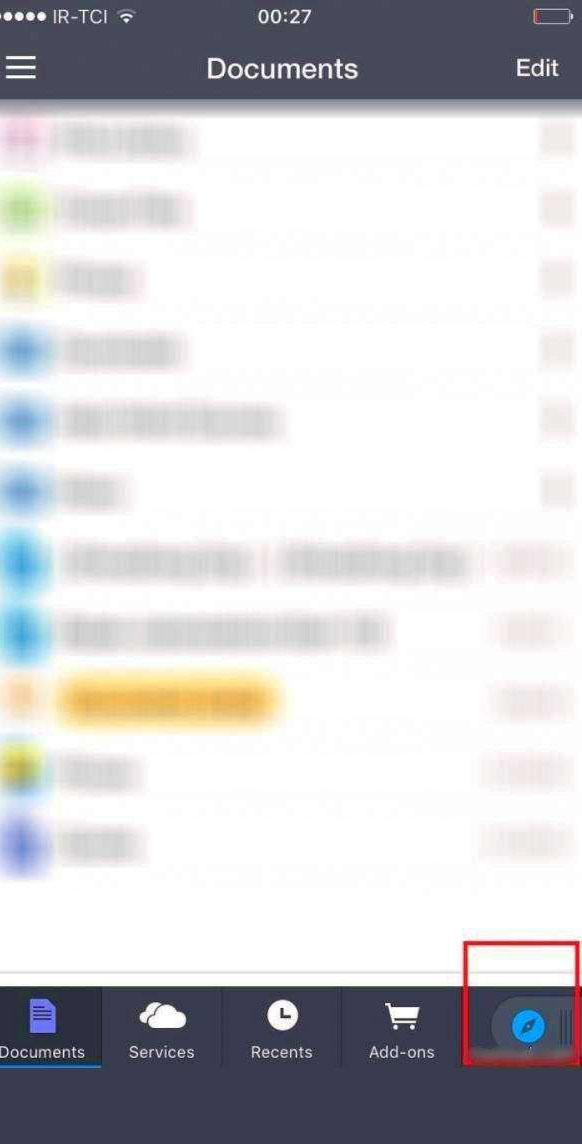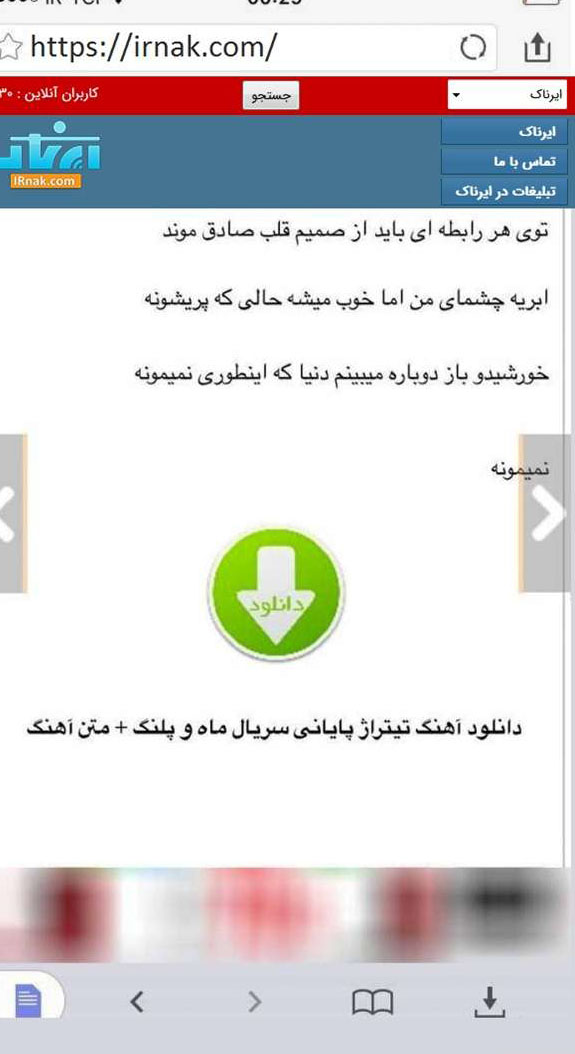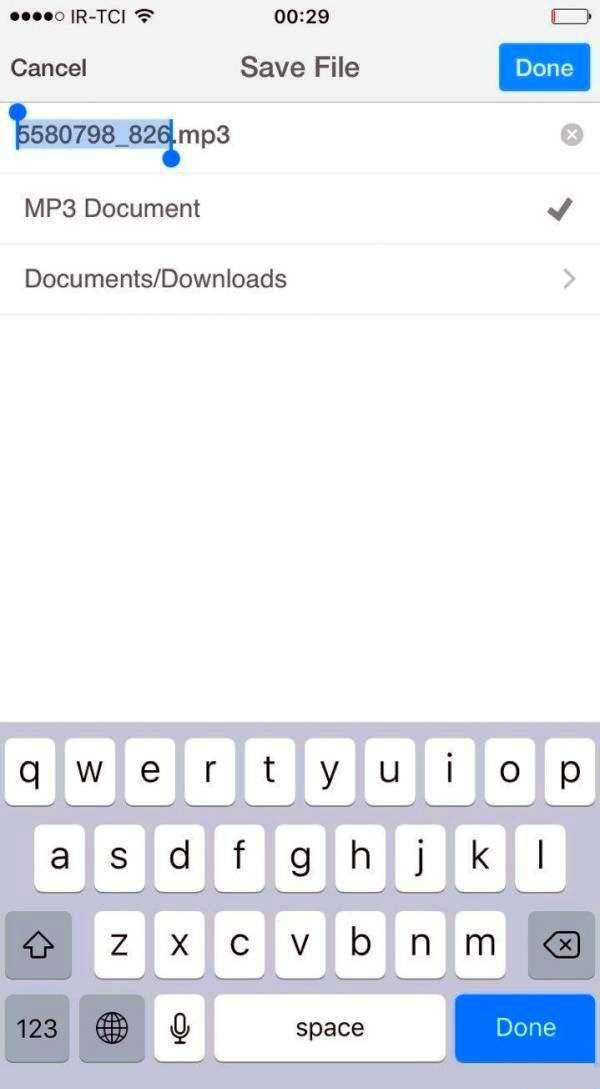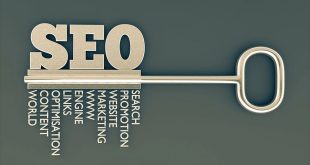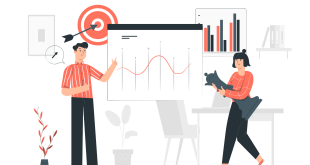آموزش گام به گام ذخیره آهنگ در آیفون
ذخیره آهنگ در آیفون – اگر از گوشی آیفون استفاده می کنید حتما از محدودیت های آن درباره ذخیره و اشتراک گذاری فایل های صوتی آگاه هستید.و حتما برای شما پیش آمده است که بخواهید یک موزیک را که در تلگرام برای شما فرستاده شده است بخواهید در گوشی خود ذخیره کنید و یا اینکه در اینترنت یک موزیک را دانلود کرده و به صورت آفلاین از آن استفاده کنید . اما متاسفانه نتوانسته اید با امکانات اولیه این گوشی این کار را انجام دهید.
ذخیره آهنگ در آیفون / به برنامه اپ استور خود رفته و داخل آن document 5 را جستجو کنید. بعد از نصب این برنامه مراحلی را که در پایین گفته می شود دنبال کنید.
در ابتدا نحوه ذخیره سازی موزیک را از داخل تلگرام شرح می دهیم موزیکی که در نظر دارید آن را در گوشی خود ذخیره کنید در تلگرام play کنید.
مانند شکل نوار ابزاری در بالای برنامه تلگرام برای شما نمایش داده خواهد شد بر روی آن کلیک کنید تا برنامه پخش موزیک آیفون باز شود
حال بر روی دکمه share کلیک کنید خواهید دید که لیستی از مخاطبین شما نمایش داده خواهد شد
دوباره بر روی دکمه share کلیک کنید در این مرحله به جای لیست مخاطبین یکسری از اپلیکیشن ها برای شما نمایش داده خواهد شد.
برنامه document 5 را پیدا کنید و بر روی آن کلیک کنید
در این مرحله برنامه document 5 باز شده و فایلی که مد نظر شما بود در ریشه فایل های برنامه ذخیره می شود. حال نحوه اشتراک گذاری فایل های صوتی در گوشی خود را بر روی تلگرام دنبال می کنیم فایل مد نظر خود را در برنامه document 5 باز کنید.
روی دکمه شیر کلیک کرده و بعد از آن بر روی دکمه Open in کلیک کنید
و از لیست برنامه هایی که نمایش داده می شود تلگرام را انتخاب کنید و پس از آن به راحتی می توانید فایل مورد نظر خود را برای هر یک از مخاطبین خود ارسال کنید. حال به نحوه ذخیره سازی موزیک از سایت های اینترنتی به داخل آیفون میپردازیم
برنامه document 5 را باز کرده و در [گوشه پایین – سمت راست] روی آیکون مرورگر کلیک می کنیم.
این مرورگر به شما این امکان را می دهد که در صفحات اینترنتی بر روی هر فایلی که دوست داشته باشید کلیک کرده و آن را در گوشی خود ذخیره کنید
توجه کنید اگر قبلاً برای ذخیره فایل ها از اینترنت ازIDownloader استفاده می کردید و یا اینکه از برنامه shareit برای جابجایی فایل های صوتی استفاده میکنید می توانید با همین روش یعنی پخش موزیک و Open In فایل ها را به Document 5 منتقل کنید تا به همه ی فایل هایتان در یکجا دسترسی داشته باشید.
منبع:ایران ناز